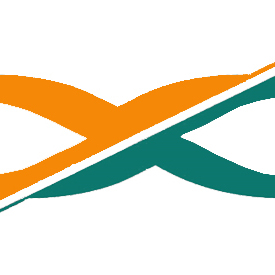你好,请问win10系统下右键没有新建选项怎么办
11个回答
展开全部
第一步,“win + R”打开运行,输入:regedit,点击“确定”,打开注册表编辑器
第二步,在打开的注册表编辑器窗口,展开HKEY_CLASSES_ROOT,在HKEY_CLASSES_ROOT展开项中找到:Directory,再依次展开:Directory\Background\shellex\ContextMenuHandlers
第三步,在ContextMenuHandlers展开项找到:New,左键单击:New,如果没有New,右键ContextMenuHandlers--新建--项,命名为New
第四步,在New对应的右侧窗口,(默认)的值是:{D969A300-E7FF-11d0-A93B-00A0C90F2719},如果不是,则左键双击:(默认),在弹出的编辑字符串的对话框中,把数值数据更改为:{D969A300-E7FF-11d0-A93B-00A0C90F2719},再点击:确定
5
第五步,回到系统桌面,右键点击桌面空白处,可见:新建项
展开全部
首先在开始菜单点击右键,选择运行,输入regedit,打开注册表,在HKEY_CLASSES_ROOT目录下,依次展开Directory\Background\shellex\ContextMenuHandlers,右键点击ContextMenuHandlers,选择新建项,(如果ContextMenuHandlers下面有New文件夹就不需要新建,改一下参数即可)
将新建的文件夹命名为New,双击New文件夹下面的参数,弹出编辑字符串页面输入{D969A300-E7FF-11d0-A93B-00A0C90F2719}
玩成以上过程就可以了
将新建的文件夹命名为New,双击New文件夹下面的参数,弹出编辑字符串页面输入{D969A300-E7FF-11d0-A93B-00A0C90F2719}
玩成以上过程就可以了
已赞过
已踩过<
评论
收起
你对这个回答的评价是?
展开全部
按键盘上的Winkey+R打开运行,输入“regedit”,启动注册表编辑器; 2、展开“HKEY_CLASSES_ROOTDirectoryBackgroundshellexContextMenuHandlersNew”键值; 3、确认右边的“默认”项后边的“值”为{D969A300-E7FF-11d0-
已赞过
已踩过<
评论
收起
你对这个回答的评价是?
展开全部
打开记事本,复制以下代码,并另存为*.reg文件,双击导入即可
Windows Registry Editor Version 5.00
[HKEY_CLASSES_ROOT\Directory\Background\ShellEx\ContextMenuHandlers\New]
@="{D969A300-E7FF-11d0-A93B-00A0C90F2719}"
已赞过
已踩过<
评论
收起
你对这个回答的评价是?
展开全部
1、点击任务栏左下角的搜索,输入cmd。
2、搜索结果中第一条是【命令提示符】(桌面应用),右键以管理员权限打开。
3、粘贴下面的命令,然后回车即可。
复制内容到剪贴板
cmd /k reg add "HKEY_CLASSES_ROOT\Directory\Background\shellex\ContextMenuHandlers\New" /ve /t REG_SZ /d {D969A300-E7FF-11d0-A93B-00A0C90F2719} /f
注意事项:CMD要用管理员权限打开。不能直接WIN+R运行。
2、搜索结果中第一条是【命令提示符】(桌面应用),右键以管理员权限打开。
3、粘贴下面的命令,然后回车即可。
复制内容到剪贴板
cmd /k reg add "HKEY_CLASSES_ROOT\Directory\Background\shellex\ContextMenuHandlers\New" /ve /t REG_SZ /d {D969A300-E7FF-11d0-A93B-00A0C90F2719} /f
注意事项:CMD要用管理员权限打开。不能直接WIN+R运行。
已赞过
已踩过<
评论
收起
你对这个回答的评价是?
更多回答(9)
推荐律师服务:
若未解决您的问题,请您详细描述您的问题,通过百度律临进行免费专业咨询